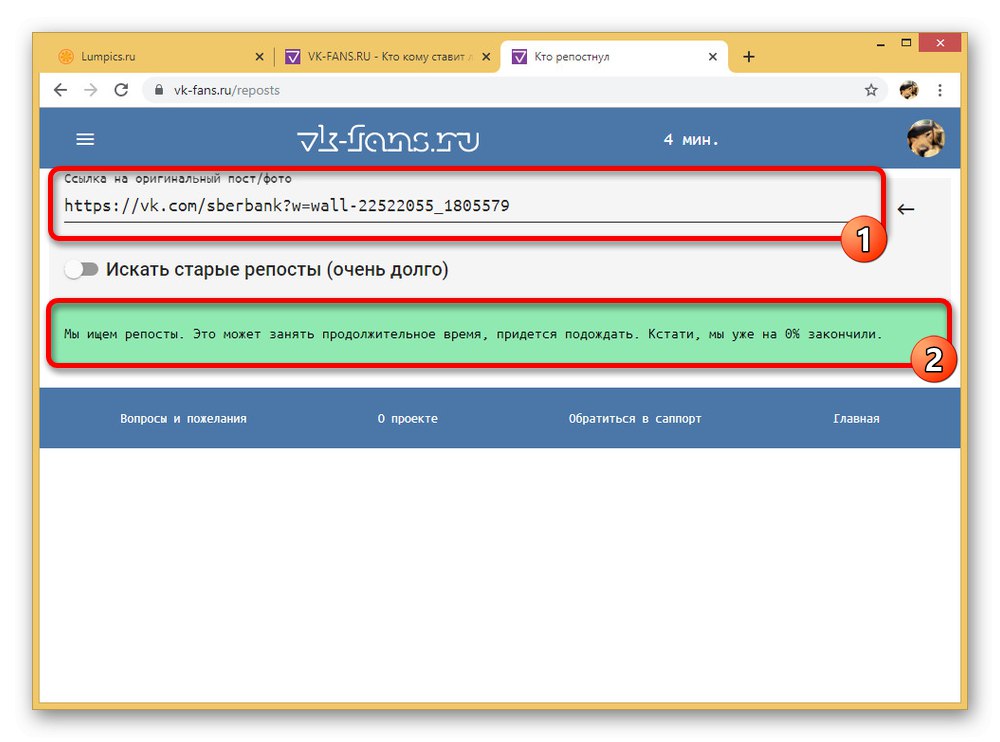Reposty na sociálnej sieti VKontakte, rovnako ako lajky, sú jedným z hlavných prvkov, ktoré vám umožňujú znova zverejniť príspevky niekoho na vašej stene alebo v informačnom kanáli komunity. Zároveň môže byť niekedy potrebné zobraziť zoznam používateľov zdieľaných konkrétnym príspevkom. V rámci tohto článku si povieme niečo o spôsoboch implementácie takejto úlohy.
Zistite, kto zdieľal záznam VK na počítači
Je vhodné si vopred ujasniť, že od určitého času na predmetnej sociálnej sieti bola zrušená možnosť prezerať si zoznam repostérov pod príspevkami zverejnenými v mene iných používateľov. Preto nebolo možné zobraziť zoznam zdieľaní štandardnými metódami, s výnimkou prípadov, keď bol váš príspevok preposlaný.
Prečítajte si tiež: Ako preposlať VK
Metóda 1: Zobrazenie upozornení
Prvou a v skutočnosti metódou, ktorá konkrétne nezávisí od vašich akcií, je prezeranie upozornení prostredníctvom špeciálnej sekcie na sociálnej sieti. Tento prístup je relevantný z dôvodu, že s každým preposlaním alebo likeom príspevku uverejneného vo vašom mene sa zobrazí príslušné upozornenie.
- Kliknutím ľavým tlačidlom myši na ikonu zvončeka na hornom paneli webu otvoríte sekciu s upozorneniami.
- To je miesto, kde sa v prípade opätovného odoslania zobrazí upozornenie, že príspevok zdieľal jeden alebo viac používateľov. Na každé meno je možné kliknúť a umožňuje vám rýchlo prejsť na profil preposielania.
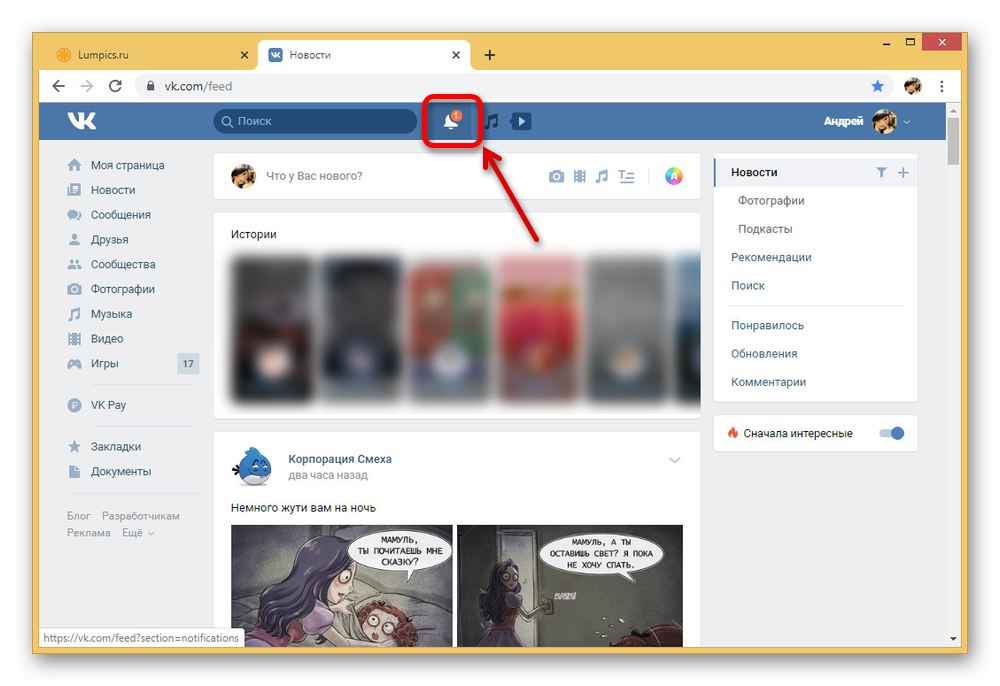
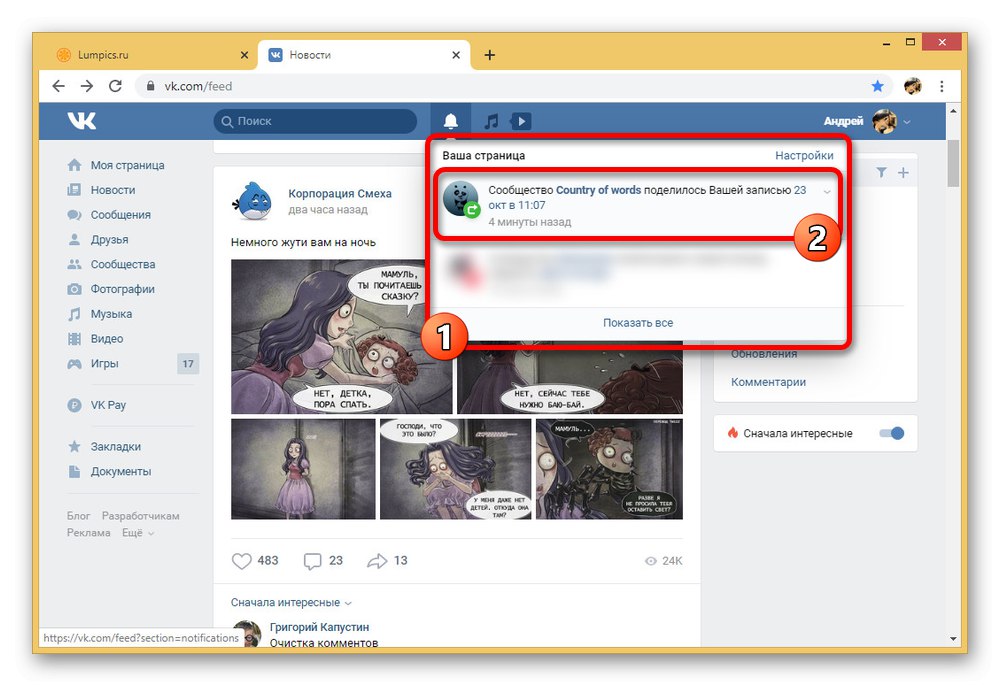
Ako vidíte, metóda je dosť jednoduchá, a preto nespôsobí žiadne ťažkosti. Táto možnosť je však vhodná iba v prípadoch, keď sú prepisy zriedkavé, pretože oznámenia sú z hľadiska informačného obsahu veľmi obmedzené.
Metóda 2: zdieľané kópie
Pohodlnejším spôsobom zobrazenia zoznamu zdieľaní je použitie samostatnej sekcie pod príspevkom, ktorý ste uverejnili skôr a ktorý niekto neskôr zdieľal. Upozorňujeme, že ak príspevok nebol zverejnený vo vašom mene vrátane komunít, zobrazí sa iba číselná hodnota preposlaných položiek a nič s tým nemožno robiť.
- Prejdite na požadovaný príspevok na stene a na spodnom paneli umiestnite kurzor myši na ikonu šípky. Vo výsledku sa zobrazí malé okno so zoznamom používateľov a komunít, ktoré preposlali posledné.
- Ak chcete zobraziť úplnejší zoznam, kliknite na odkaz LMB na odkaze „Zdieľané“ v rovnakom okne. Tu sa zobrazia všetci, ktorí príspevok zdieľali, a umožní vám tak vidieť konečný vzhľad publikácie.
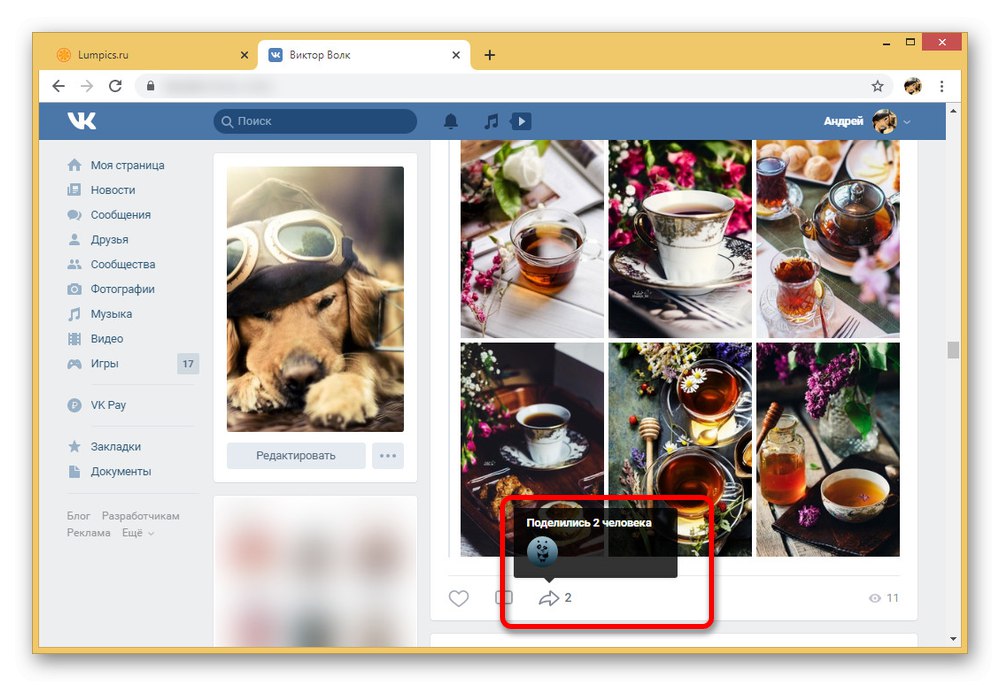
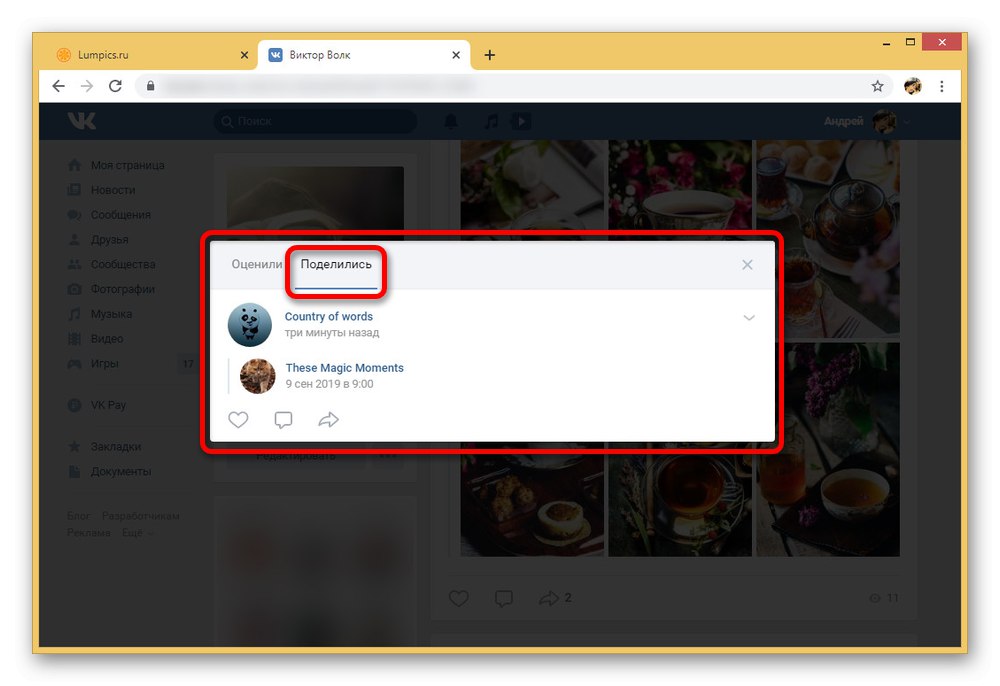
Na záver je dôležité spomenúť nemožnosť zobrazovania preposielateľov, ak príspevok na stene pôvodne zverejnil niekto iný. Napríklad, ak ste zdieľali príspevok zo skupiny na stene a následne ho znova uverejnil nejaký ďalší používateľ, nedostanete ani upozornenie, ani odkaz na stránku danej osoby.
Metóda 3: Kontrola prostredníctvom webovej služby
Okrem štandardných funkcií sociálnej siete VKontakte môžete zoznam repostov zobraziť pomocou niektorých webových služieb tretích strán, z ktorých jedna je VK-Fans. Hlavnou výhodou metódy je dostupnosť zdieľaní bez ohľadu na autora zverejneného príspevku a umiestnenie.
- Najprv musíte získať odkaz na príspevok, o ktorého zdieľané kópie máte záujem. Môžete to urobiť kliknutím na odkaz s dátumom zverejnenia a kopírovaním adresy URL z panela s adresou vášho webového prehliadača.
- Po pridaní poštovej adresy do schránky teraz prejdite na hlavnú stránku webovej služby pomocou odkazu nižšie. Tu musíte použiť tlačidlo „Vstúpiť do režimu VK“ o autorizáciu.
- Vykonajte štandardnú autorizáciu a potvrďte ďalšie povolenia. Ak to chcete urobiť, stačí stlačiť tlačidlo „Povoliť“ v pravom dolnom rohu.
- V prípade úspešnej autorizácie sa zobrazí osobný účet, ktorý spočiatku poskytuje užitočné informácie, ako napríklad aktivitu priateľov. Pokračujte kliknutím ľavým tlačidlom myši na ikonu ponuky v ľavom hornom rohu.
- Z poskytnutého zoznamu musíte vybrať sekciu „Kto preposiela“ a v teréne „Odkaz na pôvodný príspevok / fotografiu“ vložte predtým prijatú adresu.
- Ľudia, ktorí zdieľajú, sa zobrazia samostatne v dynamickom režime. Aj napriek tomu však môže hľadanie trvať pomerne dlho v závislosti od počtu zdieľaní.
![Načítava sa zoznam repostov na webovú stránku VK-Fans]()
Môžete sa obmedziť na iba prezeranie zoznamu ľudí alebo použiť tlačidlo „Prejsť na preposlanie“... Táto akcia vám umožní rýchlo otvoriť nielen stránku používateľa, ale aj konkrétny záznam.
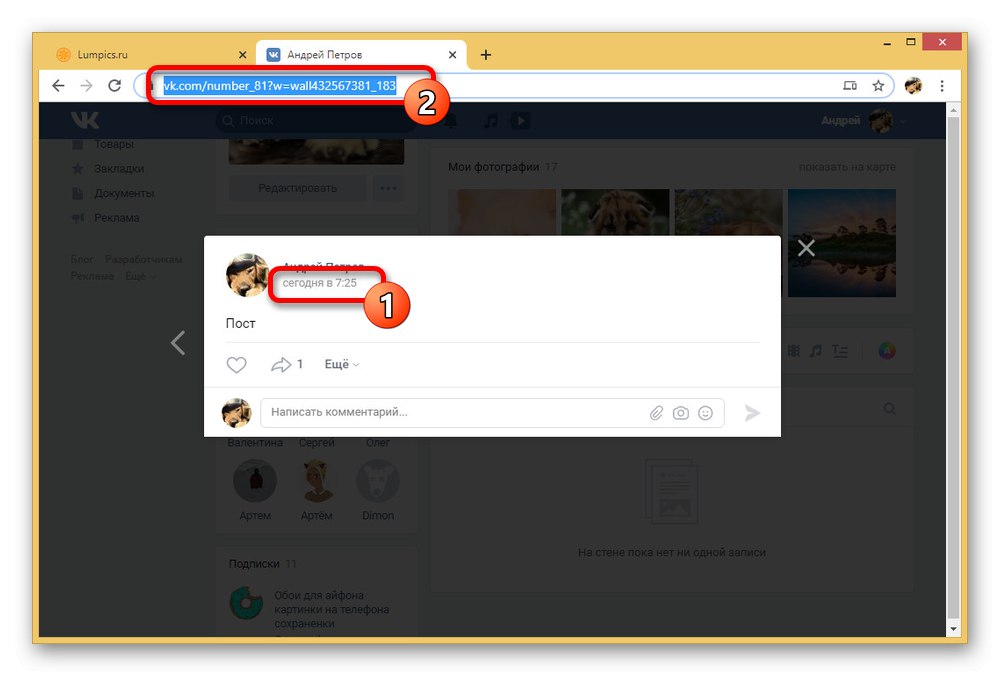
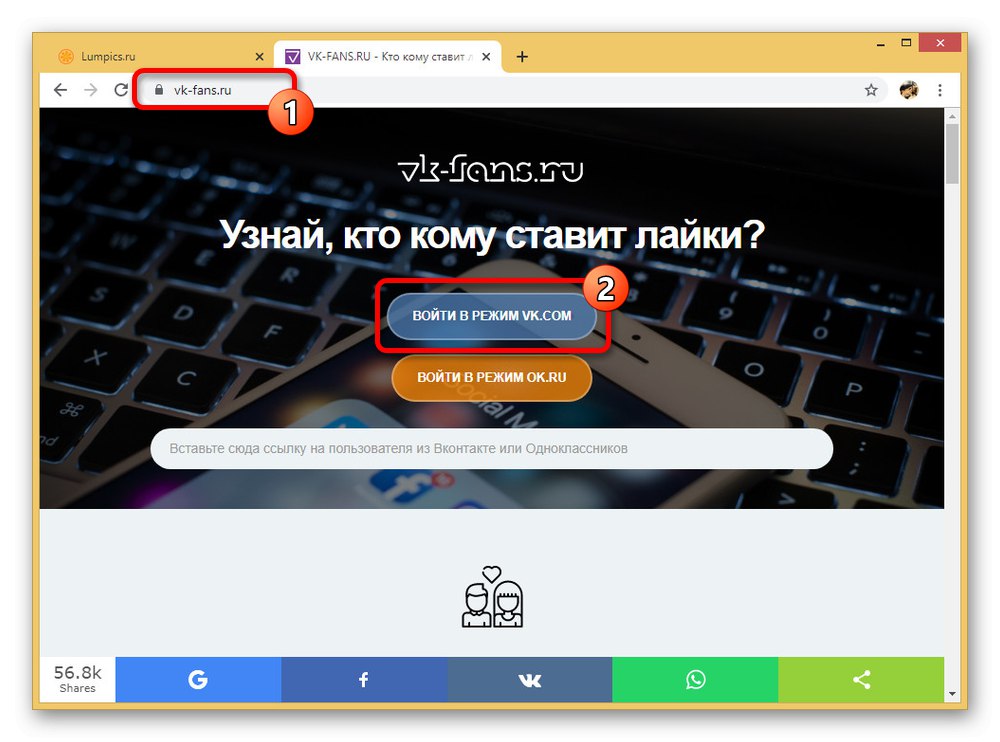
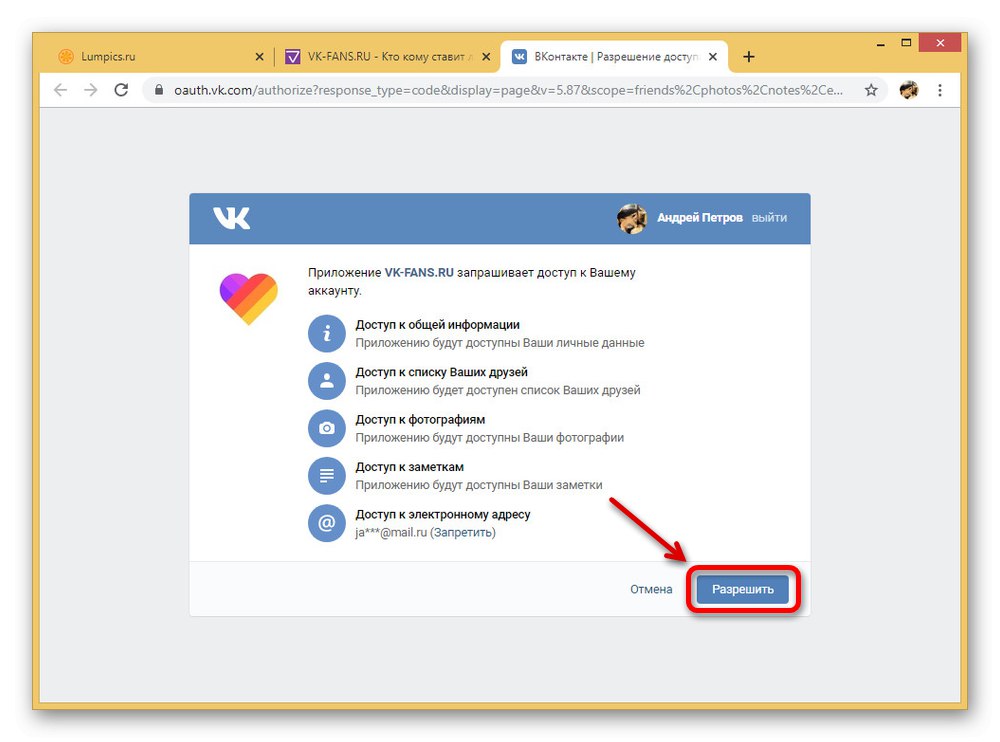
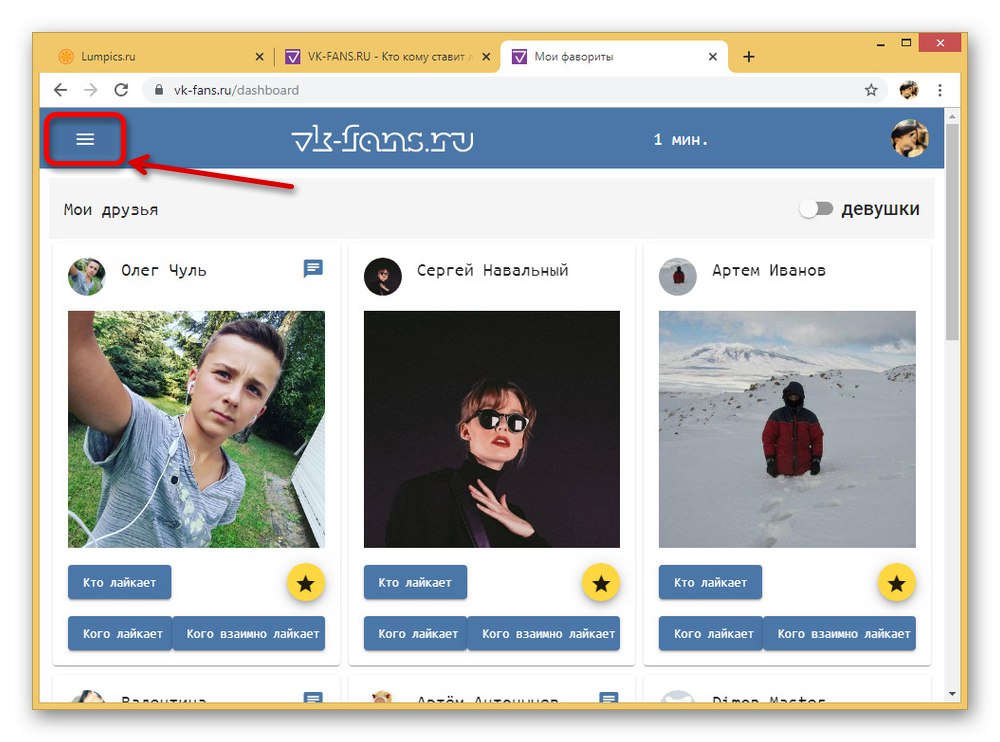
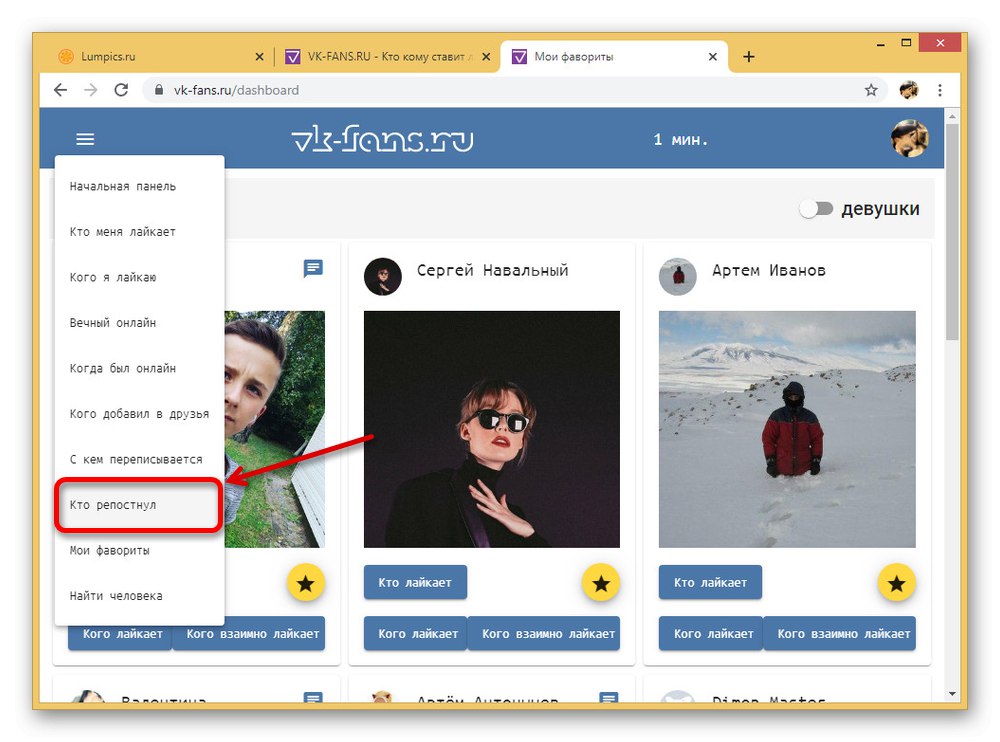
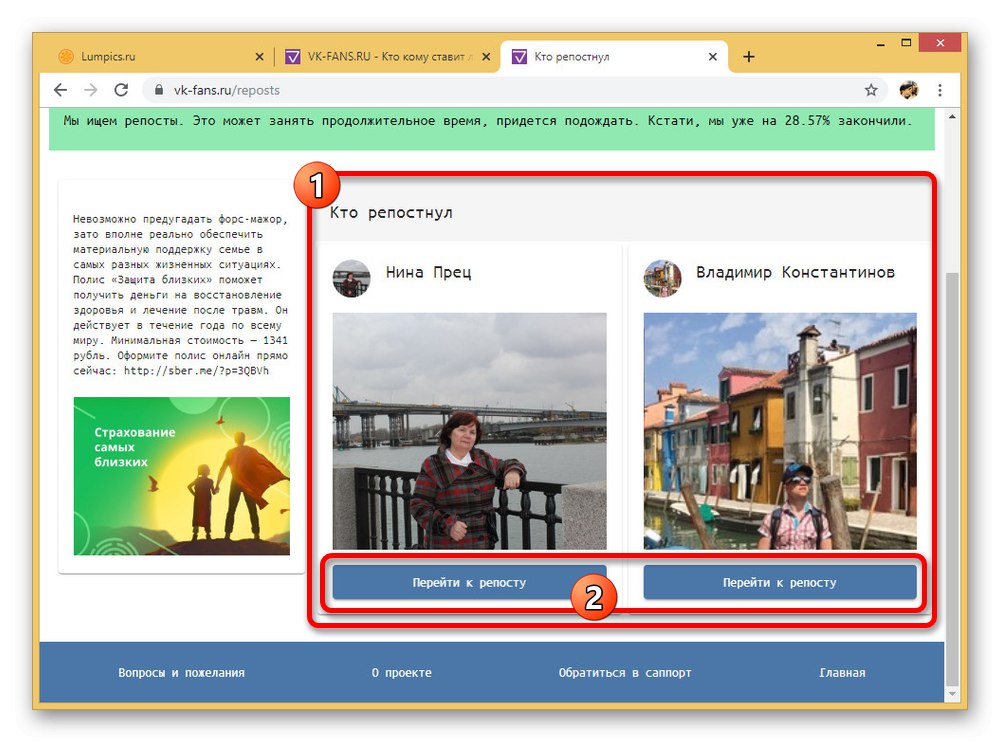
Jedinou významnou nevýhodou predstavenej služby sú obmedzenia času používania, ktoré je však možné obísť ako platené, tak aj zadarmo. Metóda bude navyše fungovať nielen v počítači, ale aj prostredníctvom prehľadávača v telefóne.
Zistite, kto zdieľal záznam VK v aplikácii
V oficiálnej mobilnej aplikácii, rovnako ako na predtým skontrolovanom webe, môžete predvolene zobraziť zdieľané kópie iba pod svojimi príspevkami. Rovnakým spôsobom budete musieť postupovať v tejto časti „Oznámenia“ alebo navštívte samostatnú stránku.
Metóda 1: Oznámenia
Oddiel „Oznámenia“ v aplikácii VK je implementovaná ako plnohodnotná sekcia, ale z hľadiska použitia sa nelíši od webovej stránky. Preto s jeho pomocou tiež uvidíte, kto zdieľal záznam v blízkej budúcnosti, aj keby bolo takýchto ľudí niekoľko.
- Rozbaľte mobilnú aplikáciu VKontakte a klepnite na ikonu zvončeka na spodnom paneli. Týmto sa otvorí stránka s upozorneniami.
- Požadované oznámenie sa nachádza v bloku „Zobrazené“ alebo vyššia, ale tak či onak bude obsahovať odkaz na stránku zdieľania, čas a adresu záznamu. V prípade potreby môžete klepnutím na upozornenie prejsť priamo na pôvodný príspevok.
- Ak z nejakého dôvodu chýbajú oznámenia s preposlaním, pravdepodobne bolo požadované nastavenie v aplikácii zakázané "Nastavenie"... Opravíte to kliknutím na tlačidlo v pravom hornom rohu stránky „Oznámenia“ a povolenie možnosti „Zdieľané“ v bloku „Spätná väzba“.
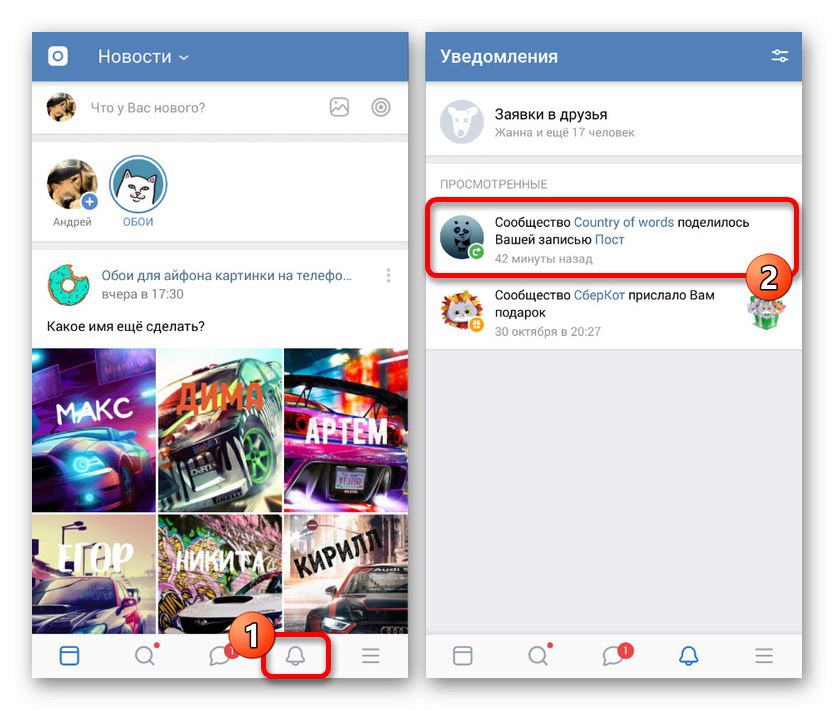
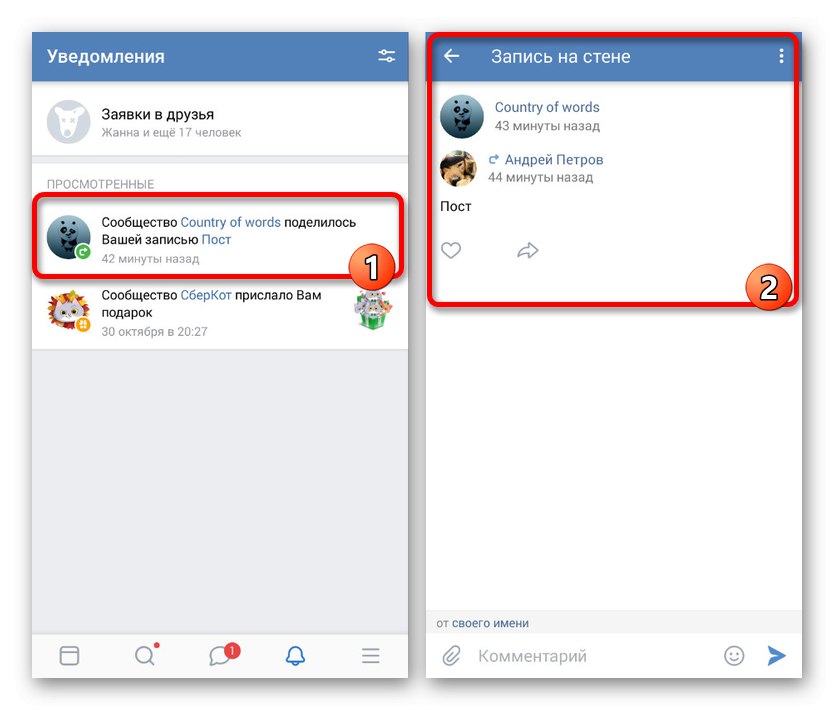
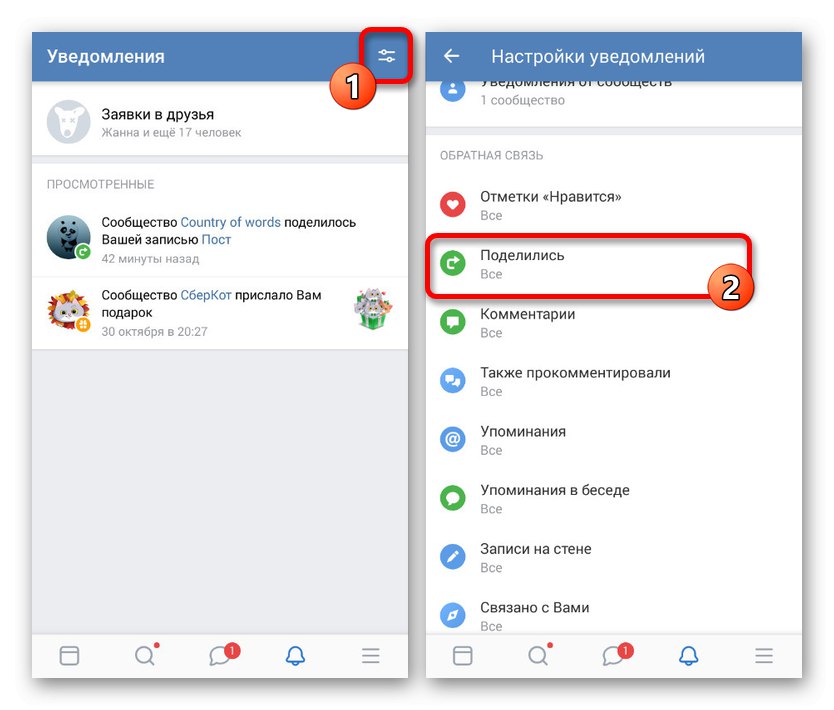
Táto metóda, ako vidíte, umožňuje zobraziť zoznam repostov tak ľahko, ako na webových stránkach. Najdôležitejšie je nezabudnúť na nastavenia upozornení.
Metóda 2: Preposiela sa pod príspevok
Ďalším spôsobom, ako zobraziť zdieľané kópie, je použitie tejto sekcie „Zdieľané“ pod každým príspevkom uverejneným vo vašom mene. V takom prípade sú požadované činnosti rovnaké pre všetky sekcie, či už ide o stenu alebo komunitnú pásku.
- Najskôr musíte nájsť stĺp na stene a ísť sa pozrieť. Ak to chcete urobiť, jednoducho klepnite na záznam, ale nedotýkajte sa vložených obrázkov.
- Tu, pod obsahom príspevku a nad panelom s nástrojmi, bude niekoľko používateľov, ktorí príspevok zdieľali naposledy. Celý zoznam môžete zobraziť kliknutím na odkaz „Zdieľané“ a následne prejdite na kartu s rovnakým názvom.
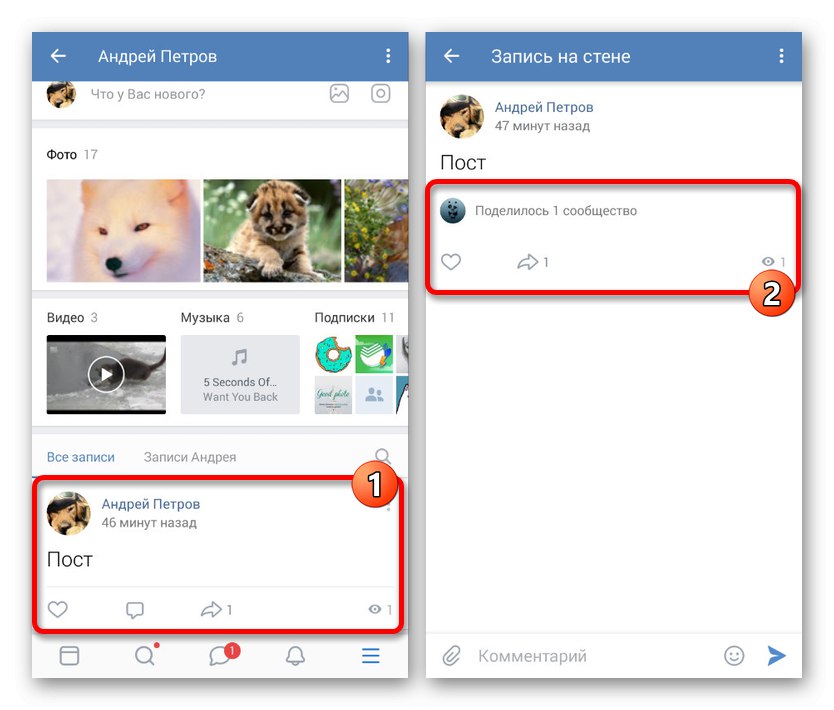
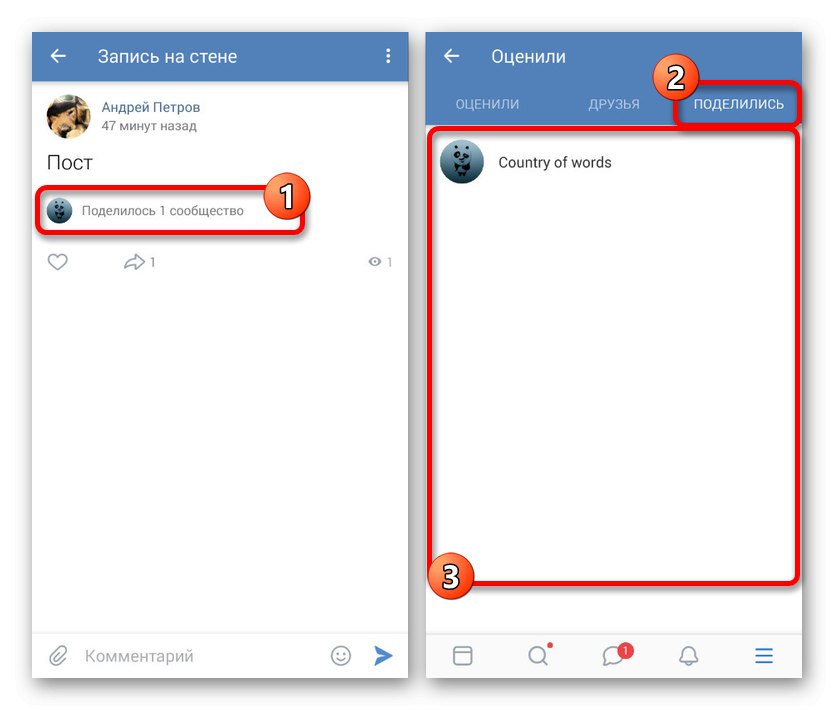
Táto možnosť, rovnako ako prvá metóda, sa netýka iba aplikácie, ale aj mobilnej verzie webu. Táto poznámka je však relevantná iba pri použití prehliadača v telefóne.
Pamätajte, že služby tretích strán môžete používať nielen na svojom počítači, ale aj na telefóne, aby ste si mohli prezerať správy o príspevkoch iných ľudí.